
MacのQuickTime Playerでムービーを収録する
Macの内蔵カメラや、iPhone、iPad、またはiPod touchでムービーを作成できます。ムービーを収録するときはコントロールが表示され、ここで収録の開始、音量の調整、収録オプションの選択を行うことができます。
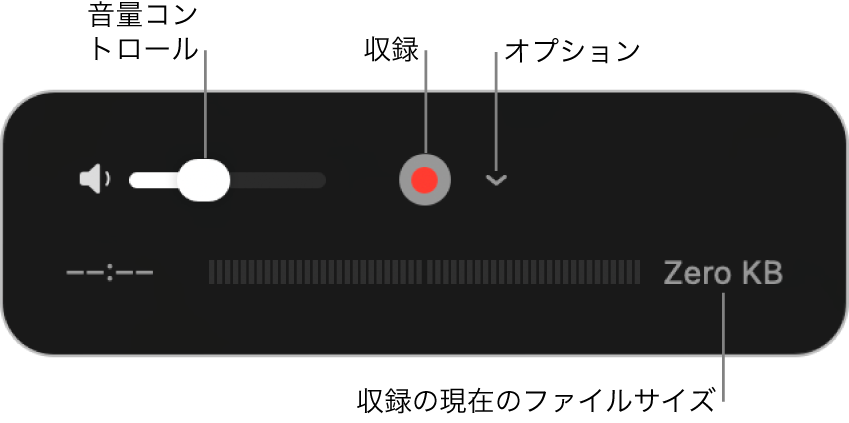
Macの内蔵カメラを使用する
MacのQuickTime Playerアプリ
 で、「ファイル」>「新規ムービー収録」と選択します。
で、「ファイル」>「新規ムービー収録」と選択します。収録コントロールが表示されると、Macの内蔵カメラの横に緑色のライトが点灯します。
ヒント: Macに内蔵カメラがない場合は、外部カメラを接続できます。
 をクリックしてから、以下のいずれかの収録オプションを選択します:
をクリックしてから、以下のいずれかの収録オプションを選択します: カメラ: 複数のカメラが使用可能な場合は1つ選択します。
マイク: 複数のマイクが使用可能な場合は1つ選択します。
品質: 収録の品質を選択します。最高品質の収録では非圧縮ファイルが生成されるため、大量の記憶領域を使用する可能性があります。
設定
説明
高
H.264ビデオ、44100 Hz AACオーディオ
最高
Apple ProRes 422ビデオ、リニアPCMオーディオ
音量コントロールを調整して、収録中の音を聞きます。
 をクリックして収録を開始します。終了したら、
をクリックして収録を開始します。終了したら、 をクリックします。
をクリックします。収録を一時停止するときは、Optionキーを押したまま
 をクリックします。収録を再開するときは再度クリックします。
をクリックします。収録を再開するときは再度クリックします。「ファイル」>「保存」と選択して、収録に名前を付けて保存します。
Macに接続されているiPhone、iPad、またはiPod touchを使用する
接続したデバイスに表示されている内容を取り込み、ムービーファイルとしてMacに保存できます。

お使いのデバイスをMacに接続します。
MacでQuickTime Playerアプリ
 を開きます。
を開きます。「ファイル」>「新規ムービー収録」と選択します。
 をクリックしてから、以下のいずれかの収録オプションを選択します:
をクリックしてから、以下のいずれかの収録オプションを選択します: カメラ: 接続されているiPhone、iPad、またはiPod touchを選択します。
マイク: マイクを選択します(複数使用可能な場合)。
画面: 表示する画面を選択します(複数使用可能な場合)。
スピーカー: 外部スピーカーを選択します(複数使用可能な場合)。
品質: 収録の品質を選択します。最高品質の収録では非圧縮ファイルが生成されるため、大量の記憶領域を使用する可能性があります。
設定
説明
高
H.264ビデオ、44100 Hz AACオーディオ
最高
H.264ビデオ、リニアPCMオーディオ
音量コントロールを調整して、収録中の音を聞きます。
 をクリックして収録を開始します。終了したら、
をクリックして収録を開始します。終了したら、 をクリックします。
をクリックします。収録を一時停止するときは、Optionキーを押したまま
 をクリックします。収録を再開するときは再度クリックします。
をクリックします。収録を再開するときは再度クリックします。「ファイル」>「保存」と選択して、収録に名前を付けて保存します。
ヒント: お使いのiPhone、iPad、またはiPod touchがAirDropに対応している場合は、ビデオをデバイスで収録して、ワイヤレスでMacに送ってから、QuickTime Playerで開くことができます。AirDropを使用して項目を近くのAppleデバイスに送信するを参照してください。